最近、液タブを購入したイラスト初心者がipad proと比較したレビューをまとめることにしました。
ガジェット関連に関しては、それなりの知識がありますがイラストを描くのは素人というか初心者っていう感じです。
iPad歴は、5年以上で液タブ歴は1年ほどなのである程度のことはわかります。
液タブとipad pro初心者が使うならどっちがおすすめ?

先に結論からまとめると気軽にイラストを描くなら、「ipad pro」がおすすめですが、パソコンを持っていて、しっかりとイラストをガッツリ描いてプロイラストレーターになりたいと考えてる方は液タブの方がいいかもしれません。
実際に液タブと「iPad Pro12.9インチ 2018年モデル」両方所持して利用しているので、ここからは詳細を解説していきます。
今は、2021年モデルのM1搭載のiPad Proがありますが、クリスタで描く時ぐらいじゃないとあまり差はわからないレベルかと思います。
iPad Proの利点
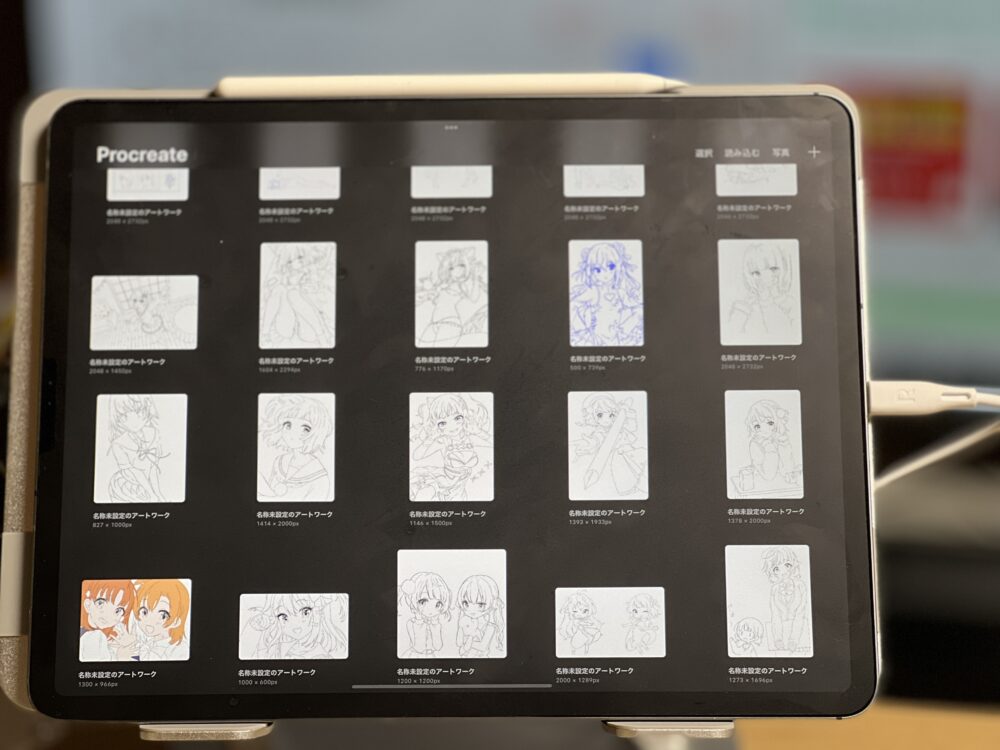
ipadは、現在これが一番大きなサイズになってるので、これ以上のサイズが欲しい人は液タブを選択する必要があります。
12.9インチは、絵を描くならギリギリ妥協できるサイズ感です。
もっとデカイ画面で絵を描きたいんや!っていう方は、液タブを購入したほうが幸せになれます。
しかし、ipadならパソコンを購入する必要性もないですし、設定がめちゃくちゃ簡単なのでパソコンの設定が苦労しそうだと感じる人は、ipadの方がおすすめです。
液タブの方は、パソコンの設定をしっかりしないと使うことが出来ないので、若干手間が掛かるなって印象を受けました。
iPad Proの液晶が綺麗過ぎる
自分が購入した液タブは、24インチの2k液晶タブレットになりますが、それと比較してもipadの液晶は綺麗だなって感じます。
これは、液タブの方ははじめから保護フィルムが貼ってるからの可能性が高いです。
「iPad Pro」は、今まで「ガラスフィルム」を貼っていましたが、Apple Pencilがツルツル滑って描きにくかったので、「ペーパーライクフィルム」に変えた結果画質が落ちました。
ただ、「ペーパーライクフィルム」を使うとイラストの描き心地が非常に良くなるので、がっつりイラストを描く人は、ガラスフィルムじゃない方がいいと思います。
描き心地はiPad Proが凄く良い

11インチは、イラストを描くには少し小さいと思うので、最大サイズの12.9インチを購入した方が良いかと思います。
特にクリスタは、機能面が豊富なので12.9インチの方が圧倒的に描きやすくなります。
また、普通にYoutubeなどの動画を視聴する時も大きなサイズの方が見やすくていい感じです。
iPad Proは使える用途が様々

イラスト初心者の人で、イラストを描くのが続くかどうか不安っていう人は、ipadなら他のことも色々できるので無駄になることはないかと思います。
ipadのお絵かきおすすめアプリは、「プロクリエイト」か「クリップスタジオ」になります。
クリップスタジオは、月額のサブスクになるのとパソコンと比べると動作がちょっと重たいと感じるところもあるので、まずは1000円ちょっとで買い切りの「プロクリエイト」が凄く使いやすくておすすめです。
ipadなら、どこでも気軽に持っていくことが出来て、外出先でもイラストが描きやすいところが大きなメリットです。
液タブの利点
液晶タブレットは、パソコンとの接続が必要になってきますが、接続するパソコンスペックが良いほどストレスなくイラストを描くことが出来ます。
液タブがフルHDだと若干荒く感じるかもしれないので、せっかく購入するなら2k以上の液タブをおすすめしたいところです。
2kでも普段4k液晶を使っていると荒く感じますが、4k映像の出力はそれなりのパソコンスペックも必要になってくるので、2kぐらいが丁度いいかなと思ったりするところもあります。
自分が液タブと接続しているパソコンは、2021年「MacBook Pro」の16インチモデルなので、スペック的には、かなり高いのを使用してるので快適に作業することが出来てます。
デカイ液タブは机が大きくないと使いにくい
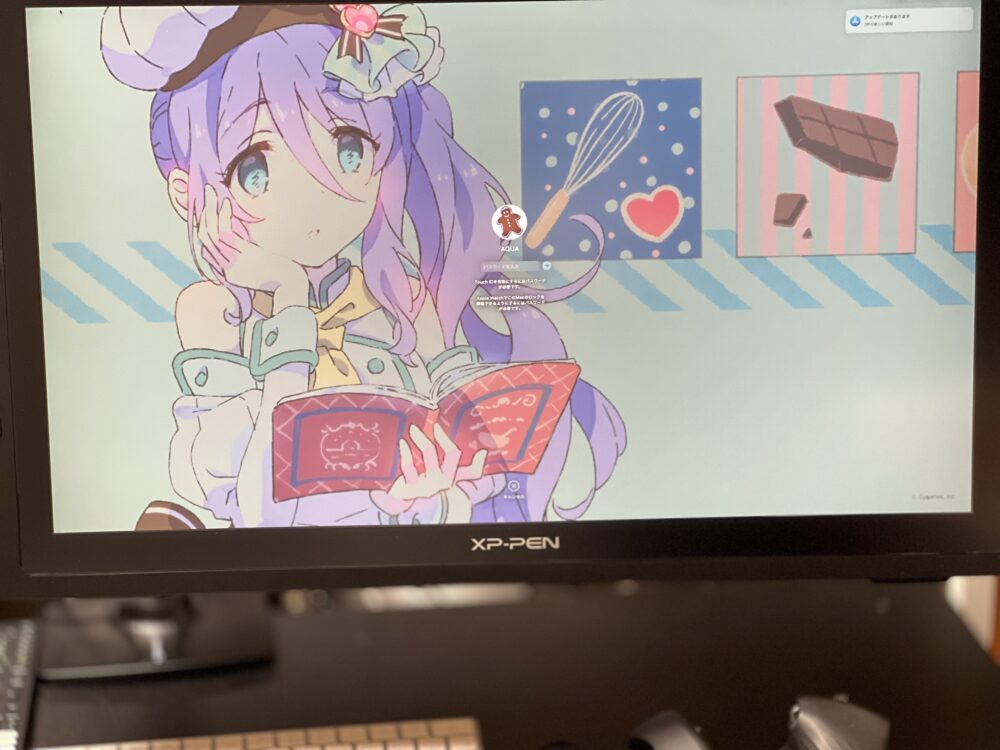
液タブを購入する前に実店舗で見てから購入しましたが、液タブは通常のモニターと比べるとベゼル部分が広いので、思った以上にサイズが大きいと感じるはずです。
そのため、机は大き目のサイズじゃないと取り扱いに苦労するかと思います。
自分の場合は、液タブをモニターアームと繋げてるので、自由にモニターの位置を変えることが出来てます。
ちなみに自分が購入した「XP-PEN Artist24 Pro」は、初めからスタンドも付いてますし、VESA対応してるので、紹介したモニターアームを購入すれば、そのまま取り付けることが可能です。
液タブは、イラストを描かなくてもモニター代わりに使うことも出来るので、普段からパソコンを利用するという方は、イラスト辞めても使えないっていうことにはならないです。
液タブのデメリットは、パソコンと接続する必要があるので、ケーブル類が多くなるため配線を綺麗にしたいという方は向かないですね。
まとめ
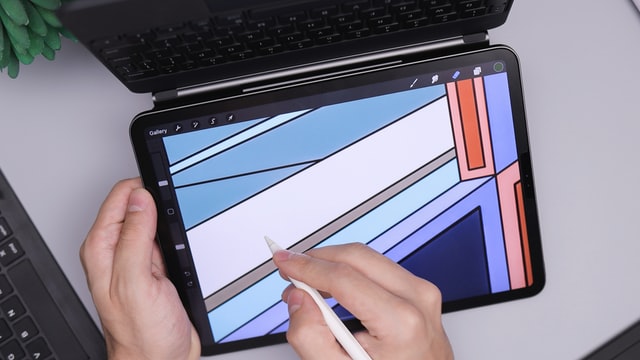
・イラスト初心者ならipad proで十分過ぎる性能がある
・液タブはそれなりにイラストが描けるようになってからでもあり
・イラストをガチでやりたいなら液タブに投資する価値はありかも
イラスト初心者ですが、液タブまで購入したので、今後イラストをどんどん描いていってクオリティを上げることが出来たらいいなって思ってます。
絵は、自分ひとりで完結することが出来ますし、スキルとしては一生使えるものだと思うので、まともに自分が理想だと思うクオリティで絵が描けるようになるには、結構時間が掛かるかもしれませんが、絵が描けるようになると副業もしやすくなると考えてます。
自分は、イラストの仕事を依頼した側で何度か利用しました。
もし、今後イラストでの仕事を取りたいと考えている方は、一度自分で依頼したりして流れを掴んでおくっていうのもありですよ。





